Win10 1803正式版iso镜像下载与安装教程
哪里下载win10 1803官方原版镜像?我们知道windows10 1803已经在2018年4月30日开始推送更新,内部版本是Build 17134,正式名称是April 2018 Update,也就是四月版更新,代号Redstone 4。如果没有收到更新推送,可以下载win10 1803正式版iso镜像,手动解压升级。下面系统城小编为大家整理windows10 1803四月版更新msdn版下载地址。
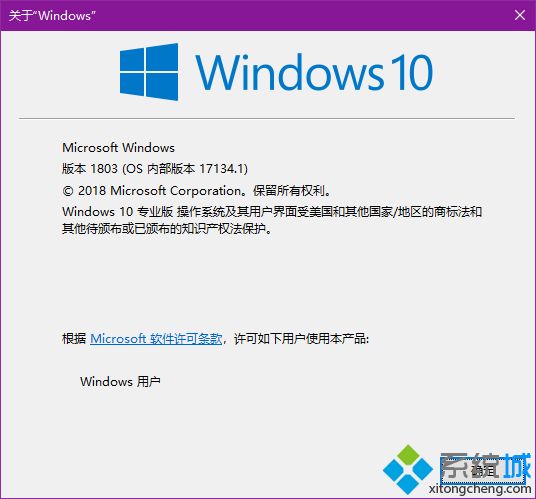
说明:本文提供简体中文版零售版、简体中文批量授权版、繁体中文零售版以及OEM中文版win10 1803下载
下载方法:
方法1、复制ed2k链接,打开迅雷、QQ旋风、电驴、快车等工具,新建任务下载,一般下载工具会自动识别下载链接
方法2、复制ed2k链接,使用百度网盘、115网盘等网盘离线下载,再通过网盘客户端下载到本地
windows10 x64专业版,Version 1803(中文简体)
文件名:cn_windows_10_consumer_editions_version_1803_updated_march_2018_x64_dvd_12063766.iso
文件大小:4.23GB
发布时间:2018-04-30
下载地址:(请复制到迅雷等下载工具)
ed2k://|file|cn_windows_10_consumer_editions_version_1803_updated_march_2018_x64_dvd_12063766.iso|4545740800|08C0408F7CC1F672EA651C353D63707A|h=LWIG6MDCGYOUQVH6U2Y5VTYSNX6ZTYAC|/
windows10 x86专业版,Version 1803(中文简体)
文件名:cn_windows_10_consumer_editions_version_1803_updated_march_2018_x86_dvd_12063452.iso
文件大小:3.17GB
发布时间:2018-04-30
下载地址:(请复制到迅雷等下载工具)
ed2k://|file|cn_windows_10_consumer_editions_version_1803_updated_march_2018_x86_dvd_12063452.iso|3413180416|93ECD061D55E339CFEB4C8D20266D212|h=74UIZL75UW3S33YZ5AC2E2BYPTXC6XE5|/
[!--empirenews.page--]
以下介绍的是Win10正式版U盘安装系统教程步骤:
一、准备工作
首先备份或者在官网下载好您机器的驱动。以及备份好重要资料。
一台可以正常使用的电脑,当然,你要重装的这台电脑若能正常使用也可以。
一个4G以上的U盘
下载以上给出的iSO镜像文件,建议下载专业版,貌似功能多一些。
软碟通UltraISO软件 在官网下载:http://cn.ultraiso.net/xiazai.html
二、开始安装!
现在开始制作U盘版系统盘,首先,插上U盘,安装并打开软碟通。
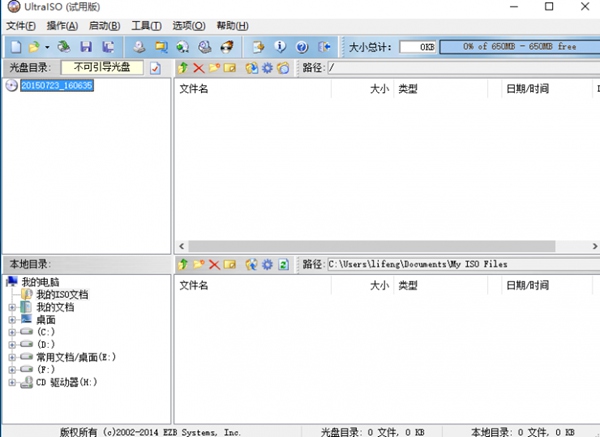
打开下载好的iSO镜像文件,就是准备工作中,下载的那个(不要在意截图中的细节。)
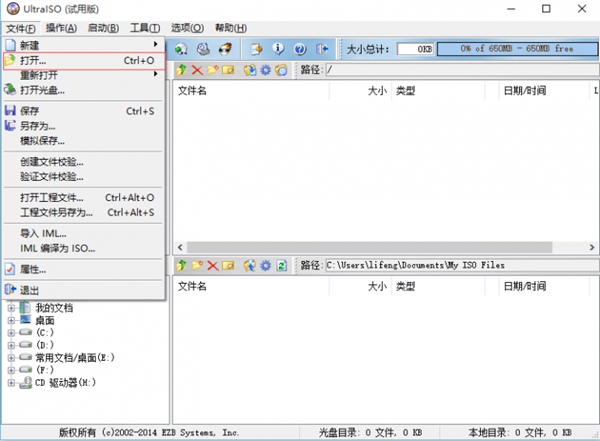
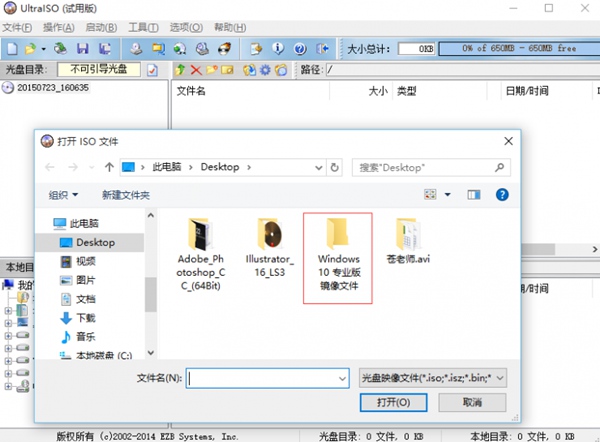
点击启动,写入硬盘映像 ,像这样。
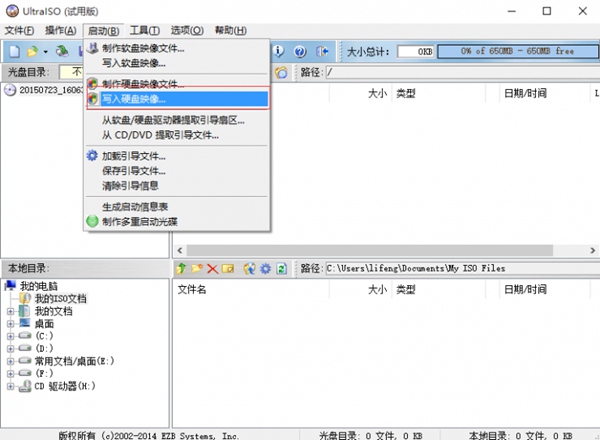
这时候会弹出一个对话框,检查你的U盘是否被正常识别,若正常识别,就点击格式化按钮,格式化U盘。(注意选择默认格式化),格式化后就点击写入,随后就静静地等着等待刻录成功字样。
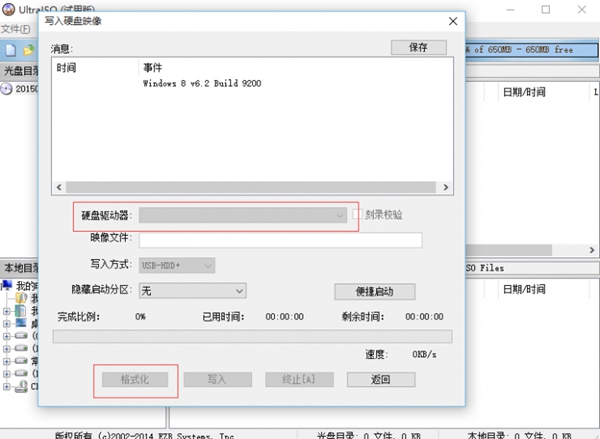

[!--empirenews.page--]
安装系统:
以下小编介绍的是台式机的安装方法,笔记本也大同小异。
1、重启或者开机,一般会出现你台式机主板品牌的LOGO(笔记本为电脑品牌的LOGO),然后快速按【Delete】键(台式机一般是这个键,如果不是自行百度哟,木有其他办法),随后就进入了所谓的BIOS(机子比较老的话一般是英文的,比较新的话会有中文)
2、如果是英文就找到“Boot”,把启动项改成“USB-HDD”,然后按“F10”—“Yes”退出并保存,再重启电脑既从U盘启动。
如果是中文,以华硕的某款主板为例,一般可以直接用鼠标拖动,优先启动项,如图把你装有U盘系统盘的U盘拖到第一个就可以了,如图(不同主板不一样):
总之,把第一个制作好的系统盘在Bios里面设置成第一启动项。
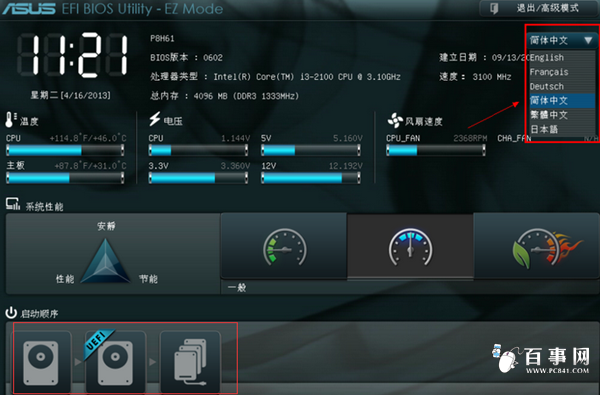
接下来,开始进入Windows 10 RTM 10240版安装界面。
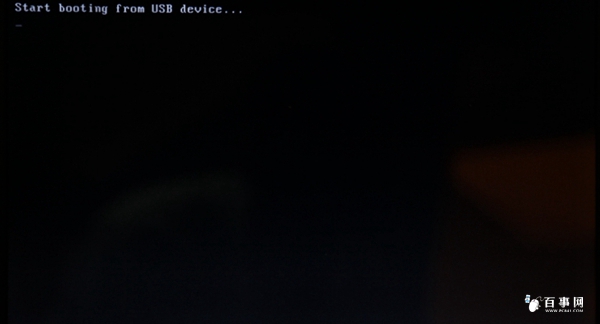
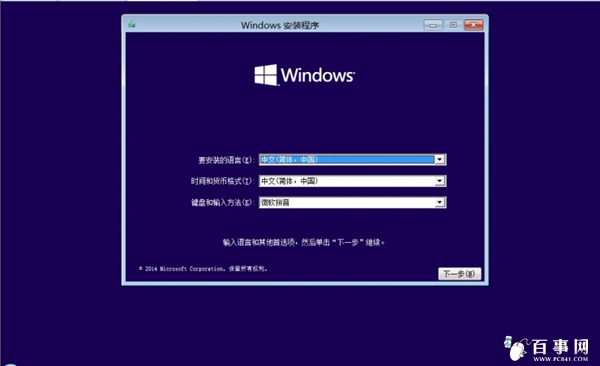
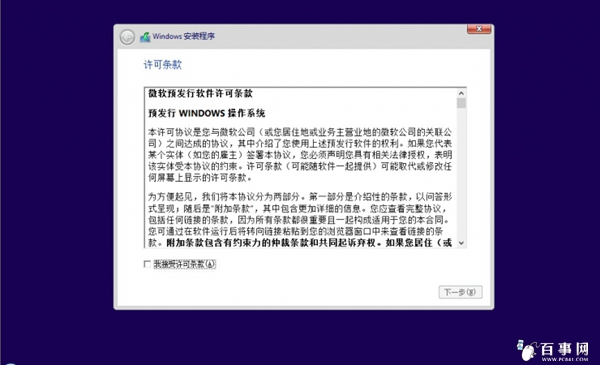
由于我们目前执行纯净安装,因此要选择第二项“自定义”安装方式
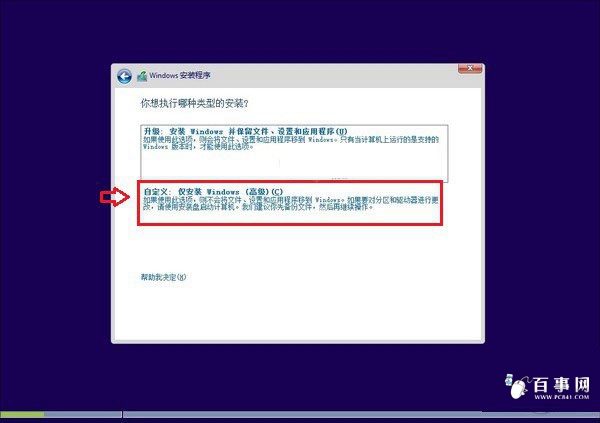
现在进行分区点选"驱动器选项(高级)"
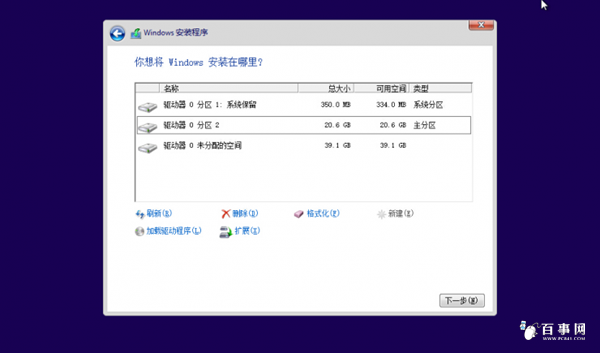
点击新建分配您C盘的大小,我个人使用的是50G左右的C盘(如果能单独用一个SSD做C盘就更好了),输入完之后点击应用。
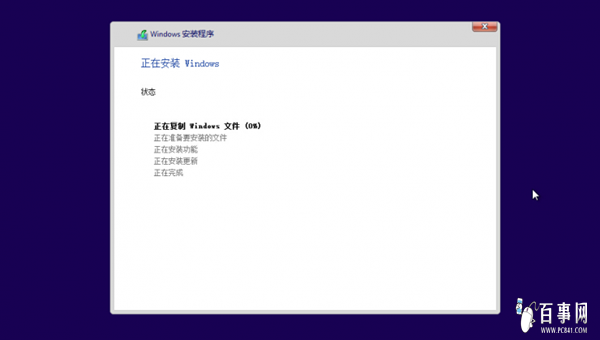
[!--empirenews.page--]
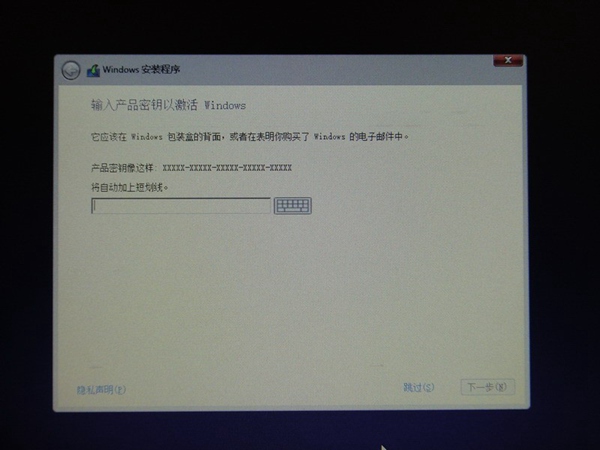
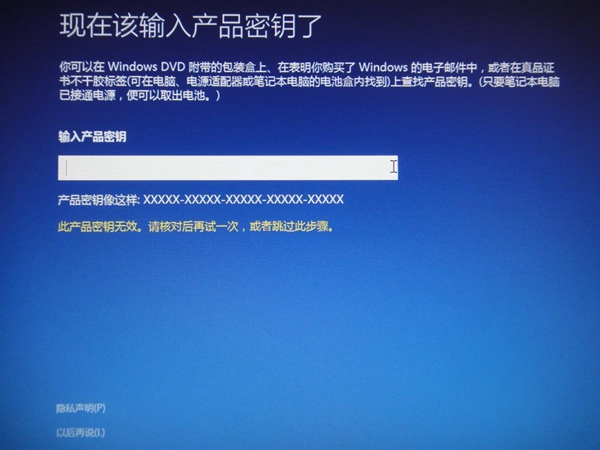
此后,Win10安装程序要至少重启两次,耐心等待30分钟左右将进入后续设置,百事网小编就不多写了。
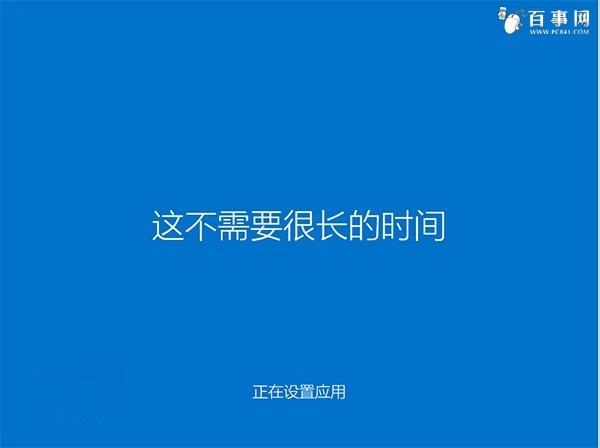
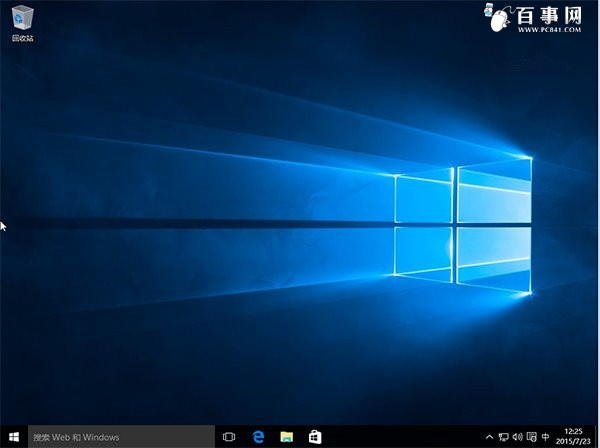
设置完成后直接进入Win10桌面,安装结束。










 苏公网安备32032202000432
苏公网安备32032202000432